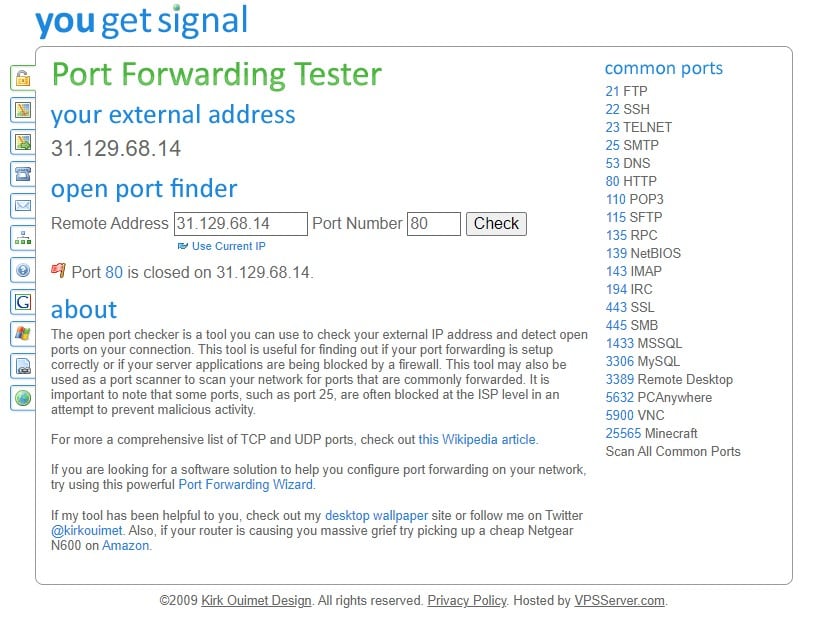При попытке соединения с сервером Майнкрафт пользователь может стукнуться с появлением ошибки Failed to connect to the server — io.netty.channel.abstractchannel$annotatedconnectexception:
- Connection timed out: no further information
- Connection refused: no further information
И единственной кнопкой «Back to server list», которая возвращает к списку серверов.
В этой статье рассмотрим, что это за ошибка io.netty.channel.AbstractChannel$AnnotatedConnectException в Майнкрафт и что делать, чтобы ее исправить.
Что за ошибка io.netty.channel.AbstractChannel$AnnotatedConnectException при подключении к серверу Майнкрафт
Ошибка «Failed to connect to the server | io.netty.channel.AbstractChannel$AnnotatedConnectException» указывает на неудачную попытку подключения к игровому серверу Майнкрафт. А текст после нее указывает на детальную информацию:
- Connection timed out – время подключения вышло. Это значит, что было выполнено множество попыток соединения с сервером, но все они были безуспешными.
- Connection refused – подключение отклонено. Это говорит о том, что возникла какая-то конкретная причина, по которой сервер отклонил подключение.
Почему появляется ошибка io.netty.channel.AbstractChannel$AnnotatedConnectException при подключении к серверу Майнкрафт
Причинами, по которым происходит ошибка io.netty.channel.AbstractChannel$AnnotatedConnectException, могут стать различные факторы, среди которых:
- Проблема с DNS-серверами;
- Проблемы в работе игрового сервера;
- Неисправность файловой системы игры;
- Неверно указанный игровой порт;
- VPN или Firewall;
- Конфликт с антивирусными программами;
- Проблема в работе роутера;
- Некорректная версия Майнкрафт.
Ошибка io.netty.channel.AbstractChannel$AnnotatedConnectException Майнкрафт: как исправить
Рассмотрим детально пошаговую инструкцию по исправлению ошибки io.netty.channel.AbstractChannel$AnnotatedConnectException при подключении к серверу Minecraft.
Проверка работоспособности сервера
Прежде всего следует убедиться в работоспособности сервера. Для этого можно воспользоваться одним из специализированных онлайн-сервисов. Например, mcsrvstat.us. Необходимо перейти по ссылке и вбить IP-адрес сервера в соответствующую строку. Если сервер работает нормально, то сайт выдаст информацию о количестве игроков.
Если появляется сообщение «Could not get the server status…», то причина появления ошибки заключает в некорректной работе сервера. Необходимо просто подождать, пока она нормализуется.
Перезагрузка компьютера
Первым, что сделает делать, если возникает ошибка io.netty.channel.AbstractChannel$AnnotatedConnectException – перезагрузить ПК. Банальная перезагрузка компьютера в большинстве случае помогает устранить возникающие ошибки. Не следует пренебрегать данным советом.
Отключение антивируса, брандмауэра, VPN, Proxy
Непосредственно перед попыткой подключения к серверу стоит полностью отключить антивирусную программу и брандмауэр Windows. Если помогло, то в таком случае нужно включить их снова, зайти в настройки антивируса и брандмауэра и добавить папку с игрой в исключения. Инструкция для разных антивирусов индивидуальная, а для брандмауэра следует сделать следующее:
- Открыть меню «Пуск»;
- Перейти в параметры системы;
- Зайти в раздел «Обновления и безопасность»;
- Выбрать пункт «Безопасность Windows» в левом навигационном меню;
- Зайти в подраздел «Брандмауэр и защита сети»;
- Выбрать пункт «Разрешить работу с приложением через брандмауэр»;
- Найти в списке Майнкрафт и его компоненты и отметить их галочками, после чего нажать кнопку «ОК».
Также нужно отключить все программы, которые выполняют подмену или сокрытие IP-адреса: VPN, Proxy, если таковые имеются. В частности, отказаться от использования софта наподобие Hamachi.
Очистка кэша DNS
Также следует выполнить очистку кэша DNS. Для этого нужно:
- Открыть командную строку от имени администратора. Сделать это можно из меню «Пуск» или воспользовавшись встроенным поиском операционной системы. Также можно запустить приложение «Выполнить» с помощью сочетания горячих клавиш Win+R, куда следует ввести в строку команду cmd.
Пользователи Windows 10 могут использовать Windows PowerShell вместо командной строки; - Ввести команду ipconfig /flushdns в командную строку и нажать клавишу Enter.
Перезагрузка роутера
Стоит сделать перезагрузку сетевого оборудования. Необходимо выключить роутер, полностью отключив его от электросети и подождать минимум 1 минуту, прежде чем включить его снова.
Редактирование правил перенаправления адресов и портов
Некорректно установленные правила обработки адресов и портов в настройках маршрутизатора могут стать причиной возникновения ошибки. Для ее устранения нужно зайти в настройки роутера. Для этого нужно вбить в адресную строку браузера IP: http://192.168.0.1 или http://192.168.1.1. Ввести логин и пароль. Стандартные логин и пароль: admin admin. Необходимо зайти в раздел настроек безопасности и удалить существующие правила.
Устранение проблемы с файловой системой игры
Достаточно часто причиной, почему происходит ошибка io.netty.channel.AbstractChannel$AnnotatedConnectException становится проблема файловой системы игры:
- Поврежденные файлы;
- Некорректная версия Майнкрафт;
- Некорректные моды.
Лучшим решением является полное удаление игры с помощью мастера установки и удаления программ Windows. После чего нужно скачать и установить игру заново. Желательно из другого источника.
Если желания скачивать всю игру заново нет, то можно попробовать упрощенный вариант, который заключается в удалении папки сервера, расположенной в папке с игрой. После чего необходимо заново скачать лаунчер и выполнить проверку целостности файлов.
Использование VPN
В некоторых случаях использование VPN может стать не причиной, а – решением проблемы. Можно попробовать использовать программу Hamachi для создания VPN-сети. И подключаться к серверу через нее.
Очистка и оптимизация ПК
Не лишним будет сделать очистку и оптимизацию ПК. Для этого отлично подойдет программа CCleaner.
Не нашли ответ? Тогда воспользуйтесь формой поиска:
Бывают случаи, когда при входе на сервер, вы получаете ошибку «Io.netty.channel.AbstractChannel$AnnotatedConnectException: Connection time out: no further information«, которая означает, что ваш компьютер не смог получить информацию о сервере, IP которого вы использовали для входа. В этой статье, вы узнаете, как с помощью стандартных средств системы, проверить доступность любого IP или сервера.
Содержание:
Пинг на Windows
Пинг на macOS
Пинг на Windows
На компьютере, с которого пытаетесь подключится к серверу, открываем Пуск и вписываем в поиск cmd (Если поиска нет, нажимаем клавиши Windows+R и вписываем в окне CMD, нажимаем ОК), открываем данную программу:
В открывшемся окне вписываем ping -4 10.10.10.10, где вместо 10.10.10.10, адрес сервера (в буквенном виде, например, mc.test.ru) или IP (состоящий из цифр), нажимаем Enter.
Расшифровка результатов:
Превышен интервал ожидания для запроса: При таком ответе, ваш компьютер НЕ МОЖЕТ пропинговать сервер, с большой вероятностью настройка сети выполнена не верно (если речь про локальную сеть) или же сервер физически не работает.
Ответ от 190.100.1.1: число байт=32 время=275мс TTL=242: Значит сеть настроена верно, у вас должна быть возможность войти на сервер. Если всё равно не входит с такой ошибкой, нужно искать причину в антивирусе или брандмауэре.
Пинг на macOS
Для проверки пинга сервера, открываем Терминал (Terminal). Для его открытия, можно нажать на иконку поиска (или нажать клавиши Command+P) и вписать название этой программы. Открываем её.
В открывшемся окне вписываем ping -c 4 10.10.10.10, где вместо 10.10.10.10, адрес сервера (в буквенном виде, например, mc.test.ru) или IP (состоящий из цифр), нажимаем Enter.
Расшифровка результатов:
Request timeout for icmp_seq 0: При таком ответе, ваш компьютер НЕ МОЖЕТ пропинговать сервер, с большой вероятностью настройка сети выполнена не верно (если речь про локальную сеть) или же сервер физически не работает.
64 bytes from 190.100.1.1: icmp_seq=1 ttl=238 time=374.640 ms: Значит сеть настроена верно, у вас должна быть возможность войти на сервер. Если всё равно не входит с такой ошибкой, нужно искать причину в антивирусе или брандмауэре.
Читайте также:
— Как играть по локальной сети в Minecraft
— Как установить скин в Майнкрафт?
Обсудить эту тему можно в комментариях ниже:
Запуск Minecraft может быть прерван ошибкой «io.netty.channel.AbstractChannel AnnotatedConnectException: Connection refused: no further information», которая возникает на этапе подключения к серверу. Узнаем, что предшествует появлению этой ошибки и способы ее исправления.
Чем вызвана ошибка?
Если при запуске Майнкрафт на экране видим ошибку «io.netty.channel.AbstractChannel AnnotatedConnectException», из-за которой игре отказано в подключении, то она может произойти по следующим причинам:
- Подключение к серверу заблокировано брандмауэром Windows. Чтобы этого избежать, нужно добавить в список исключений каталог с игрой и файлы Java.
- Проблема может возникнуть после обновления Minecraft до последней версии, когда в системе используется устаревшая версия Java. В результате это может привести к конфликту с определенными компонентами игры и препятствовать подключению к серверу.
- В фоновом режиме работает программное обеспечение, которое не совместимо с Майнкрафт, и вызывает ошибку при соединении с сервером.
Перед применением решений перезагрузите роутер. Возможно, ошибка возникла из-за ошибочной сетевой конфигурации или повреждения кэша DNS. Отключите кабель питания роутера и подождите 2-3 минуты, прежде чем подключить устройство к электросети. Когда подключение к интернету будет установлено, попробуйте запустить игру.
Кроме того, найдите по запросу в интернете список приложений, которые несовместимы с определенными компонентами Minecraft, и удалите их, если они присутствуют на компьютере.
Добавление исключения в Брандмауэр
Во многих случаях подключение к серверу Minecraft блокируется брандмауэром Windows, что в конечном итоге приводит к ошибке «io.netty.channel.AbstractChannel AnnotatedConnectException». Поэтому попробуйте добавить исключение для некоторых исполняемых файлов из папки Minecraft, которым требуется доступ в интернет.
Разверните меню Пуск и щелкните на значок шестеренки, чтобы открыть системные Параметры, либо просто нажмите Win + I. Перейдите в раздел «Обновления и безопасность».
Откройте вкладку «Безопасность Windows» и перейдите в раздел «Брандмауэр и защита сети».
Выберите опцию «Разрешить работу с приложением через Брандмауэр».
Кликните на кнопку «Изменить параметры» и подтвердите это запрос нажатием на кнопку «Да».
Затем выберите «Разрешить другое приложение» и кликните на кнопку «Обзор». Перейдите в папку Minecraft и выберите исполняемый файл.
Повторите указанные действия еще раз. Перейдите в папку, в которой установлены серверы Minecraft. Откройте папку Maxwell – MinecraftServer. Установите разрешения обоим исполняемым файлам Java внутри этой папки таким же образом.
Теперь найдите в списке все опции «Java Platform SE Binary» и отметьте флажками для частной и публичной сети.
После применения изменений запустите Minecraft и посмотрите, прерывается ли этот процесс ошибкой «io.netty.channel.AbstractChannel AnnotatedConnectException».
Добавление IP-адреса и порта
Если для доступа в интернет используется динамический IP-адрес, он будет меняться каждые пару дней. Поэтому проверьте IP-адрес и порт для игры и добавьте его в лаунчер Minecraft.
Откройте командную строку с помощью поиска Windows, предоставив ей доступ администратора.
В консоли выполните команду ipconfig и запишите IPv4-адрес.
Затем перейдите в папку Minecraft Servers – Maxwell (с набором случайных чисел) – MinecraftServer и откройте текстовый документ «Server Properties».
Найдите в нем и запишите значение строки «Server Port», например, «25565».
Затем запустите Minecraft и перейдите к опции «Play Multiplayer». Выберите сервер и кликните на «Edit» (Редактировать).
Теперь в поле Address укажите IPv4-адрес и номер порта, например, «XXX.XXX.X.X:25565»
Кликните на Done (Готово), затем на кнопку Refresh (Обновить). Проверьте, прерывается ли запуск Minecraft ошибкой.
Проверка фильтрации портов
Иногда проблема может возникнуть в результате случайной фильтрации пользователем требуемых портов. Несмотря на то, что переадресация портов правильно настроена, фильтрация автоматически обнуляет ее, что приводит к указанной ошибке. Проверьте сетевые конфигурации роутера и локальной машины и убедитесь, что фильтрация портов не включена.
Io.netty.channel.AbstractChannel$AnnotatedConnectException connection timed out в игре Майнкрафт считается достаточно распространенной проблемой. Чтобы справиться с ней, необходимо установить провоцирующий фактор появления сбоя. К нему приводят проблемы в работе DNS-серверов, использование устаревшей версии игры, применение VPN или Firewall и многие другие причины.
Содержание
- Что это за ошибка
- Ошибка: определение и причины возникновения
- Способы исправления
- Проверка состояния сервера для устранения ошибки
- Перезагрузка компьютера как способ решение проблемы
- Конфликты с антивирусом, брандмауэром и VPN: решение проблемы
- Очистка кэша DNS
- Перезагрузка роутера
- Настройка правил перенаправления адресов и портов
- Проблемы с файловой системой: решение проблемы
- Использование VPN для устранения ошибки
- Очистка и оптимизация компьютера
Что это за ошибка
Появление данной ошибки свидетельствует о неудачной попытке подключения к игровому серверу Minecraft. Текстовая информация, которая присутствует после фразы «io.netty.channel.AbstractChannel$AnnotatedConnectException», свидетельствует о причинах проблем:
- Connection timed out – говорит о том, что время подключения вышло. Это означает, что совершалось много попыток подключиться к серверу, однако все они завершились неудачно.
- Connection refused – говорит об отклонении подключения. Это свидетельствует о появлении определенной причины, по которой сервер отклонил подключение.
Ошибка: определение и причины возникновения
Если при загрузке игрового софта появляется ошибка, которая препятствует подключению, важно установить провоцирующий фактор. Среди наиболее распространенных причин стоит выделить следующее:
- проблема в работе DNS-серверов;
- нарушения функций игрового сервера;
- неполадки в работе файловой системы софта;
- использование VPN или Firewall;
- неверное указание игрового порта;
- конфликт с антивирусным софтом;
- неполадки в работе роутера;
- неправильная версия игры.
Способы исправления
Чтобы справиться с проблемой, можно предпринять самые разные меры. Одним из вариантов считается установка и обновление Java. Для этого рекомендуется выполнить следующие действия:
- Зайти в «Панель управления». Это можно сделать через поисковую строку на панели задач.
- В правом верхнем углу написать «Java» и загрузить компонент.
- Перейти в раздел «Update» и в нижней части экрана нажать на пункт «Update Now».
- Кликнуть на пункт «Aplly» и нажать на строку «Ок». После этого рекомендуется выполнить перезагрузку устройства.
Если в панели управления отсутствует «Java», рекомендуется загрузить его и установить с официального портала.
Еще одним способом устранения сбоя считается сброс параметров роутера. При выключении модема будет назначен другой IP-адрес, поскольку провайдеры используют динамический вариант. Потому рекомендуется сделать следующее:
- Отключить устройство.
- Выключить модем из розетки и подождать несколько минут.
- Включить устройство обратно и попытаться подключиться к серверу.
Еще одним решением проблем станет добавление IP и порта. Чтобы добиться нужных результатов, рекомендуется выполнить следующие действия:
- Запустить командную строку от имени админа.
- Ввести команду «ipconfig».
- Записать или запомнить IPV4 адрес.
- Перейти в каталог с серверами «Maxwell» и выбрать «MinecraftServer».
- Найти текстовый документ «Server Properties» и открыть его.
- Записать порт сервера. Как правило, используется «25565», однако возможны и другие варианты.
- Перейти к опции «Играть в многопользовательский режим».
- Выбрать сервер и кликнуть на пункт «Редактировать».
- Указать адрес IPV4 и порт. Если в меню присутствует одна строчка, в качестве примера стоит привести такой вариант «192.168.1.16:25565». При наличии двух раздельных колонок IP и Порт, то их стоит вводить по отдельности.
Также для устранения неполадок можно удалить несовместимое программное обеспечение. В случае установки стороннего антивируса его нужно полностью удалить и проверить, осталась ли ошибка. К тому же рекомендуется деинсталлировать все программы по защите сети.
Проверка состояния сервера для устранения ошибки
Для начала стоит удостовериться в корректной работе сервера. Для этого рекомендуется прибегнуть к одному из специализированных онлайн-ресурсов. В качестве примера стоит привести mcsrvstat.us. Для применения платформы рекомендуется перейти по ссылке и ввести IP-адрес сервера в нужную строку. При нормальной работе сервера он выдаст сведения о числе игроков.
При появлении уведомления «Could not get the server status…» можно сделать вывод, что причиной появления проблем считаются неполадки в работе сервера. В такой ситуации стоит немного подождать нормализации ситуации.
Перезагрузка компьютера как способ решение проблемы
При появлении рассматриваемой ошибки стоит сразу перезагрузить устройство. Это считается самым простым вариантом решения проблемы. Обычный перезапуск ПК помогает в большинстве случаев устранить ошибки, которые появляются.
Конфликты с антивирусом, брандмауэром и VPN: решение проблемы
Перед попыткой подключиться к серверу стоит отключить антивирус и брандмауэр операционной системы. Если это дало результаты, рекомендуется опять подключить программное обеспечение и перейти в его настройки. После чего стоит добавить каталог с игрой в исключения. Конкретная последовательность действий зависит от вида антивируса. Для брандмауэра рекомендуется выполнить следующие действия:
- Перейти в меню «Пуск».
- Зайти в параметры системы.
- Выбрать меню «Обновления и безопасность».
- Кликнуть на пункт «Безопасность Windows». Он располагается в левом навигационном меню.
- Перейти в раздел «Брандмауэр и защита сети».
- Кликнуть на пункт «Разрешить работу с приложением через брандмауэр».
- Отыскать в перечне игру Minecraft и ее компоненты и отметить их галочками. После этого рекомендуется нажать на пункт «Ок».
Помимо этого, рекомендуется отключить все программы, которые подменяют или скрывают IP-адрес. К ним, в частности, относят VPN и Proxy.
Очистка кэша DNS
Эффективным методом решения проблемы считается очистка кэша DNS. Чтобы получить нужные результаты, рекомендуется выполнить ряд действий. Для начала стоит запустить командную строку от имени админа. Это можно сделать из меню «Пуск» или прибегнуть к встроенному поиску операционной системы. Также допустимо загрузить приложение «Выполнить». Для этого стоит нажать на комбинацию горячих клавиш «Win + R». После чего рекомендуется ввести в строку команду «cmd».
Перезагрузка роутера
Действенным методом устранения проблем считается перезагрузка сетевого оборудования. При этом рекомендуется отключить роутер от сети и подождать не меньше минуты. После чего его можно подключить опять.
Настройка правил перенаправления адресов и портов
К появлению ошибки часто приводят неверно установленные правила обработки адресов и портов в настройках маршрутизатора. Чтобы справиться с проблемой, рекомендуется перейти в настройки роутера. Для этого рекомендуется ввести в адресную строку браузера IP. Это может быть «http://192.168.0.1» или «http://192.168.1.1».
Также стоит указать логин и пароль. Стандартным вариантом станет «admin» и «admin». После этого рекомендуется перейти в меню настроек безопасности и убрать имеющиеся правила.
Проблемы с файловой системой: решение проблемы
Распространенной причиной возникновения ошибки считается повреждение файлов, некорректные моды и устаревшая версия игры. Оптимальным решением в такой ситуации станет полное удаление приложения через мастер установки. Также необходимо удалить программы операционной системы. После чего софт требуется скачать и установить снова. Лучше всего использовать для этого другой источник.
Если не хочется заново скачивать игру, можно прибегнуть к упрощенному варианту. Он подразумевает удаление каталога сервера, который находится в папке с софтом. После этого рекомендуется опять скачать лаунчер и проверить целостность файлов.
Использование VPN для устранения ошибки
Иногда VPN можно использовать для решения проблем. Для этого стоит воспользоваться программой Hamachi. Она поможет создать VPN-сеть. Ее можно применять для подключения к серверу.
Очистка и оптимизация компьютера
Хорошим вариантом решения проблемы считается очистка и оптимизация устройства. Для этого стоит прибегнуть к программе CCleaner.
Появление рассматриваемой ошибки может быть связано с различными факторами. В зависимости от конкретной причины стоит искать варианты решения проблем.
Нашли опечатку? Выделите текст и нажмите Ctrl + Enter
Сообщение io.netty.channel в Minecraft отображается при попытке подключения к серверу. Может возникать при связи с различными серверами или к какому-то конкретному. Чаще всего возникает при подключении к любым IP-адресам. Проблема носит сетевой характер, практически всегда она связана с нарушением работы интернета или его настроек. Нам удалось найти более точные причины ошибки и способы ее исправления.
Полный код ошибки Minecraft:
io.netty.channel.abstractchannel$annotatedconnectexception: Connection timed out: no further information:
Причины
У всех пользователей, столкнувшихся с ошибкой, дело было в одной из следующих проблем:
- Подключение к общедоступной Wi-Fi сети. С ней Minecraft плохо работает. Главное отличие заключается в том, что при общественной сети блокируется совместный доступ к файлам. Переключение в частную сеть часто работает.
- Динамический IP. Если у вас динамический IP-адрес, он меняется раз в несколько дней, именно это и вызывает проблему.
- Заблокированный порт. При подключении к серверам используется определенный порт. Если он заблокирован, войти на сервер не получится.
- Заполнение кэша DNS. Следует очистить и сбросить временные файлы DNS.
Как исправить ошибку io.netty.channel в Minecraft?
Следующие исправления должны работать у большинства игроков:
- Изменить тип Wi-Fi сети. Текущая задача – перейти в административную панель и переключиться в режим «Частная сеть». Minecraft часто не работает в общественной сети.
- Разблокировать порт. Для этого нужно перейти в папку, где находится Minecraft, перейти в Maxwell Servers, затем – MinecraftServer. Открываем файл server.properties и ищем «Порт сервера». Может быть 25565 или любой другой. Затем переходим на сайт YouGetSignal и проверяем доступность порта. Если он заблокирован, следует разблокировать через роутер. Возможно, даже придется обратиться к провайдеру.
- Сбросить настройки сети. Все, что вам нужно сделать – открыть командную строку и ввести серию команд: pconfig/flushdns, ipconfig/release, ipconfig/renew, ipconfig/registerdns.
Есть хорошие шансы, что ошибка io.netty.channel при подключении к серверам Minecraft больше не будет появляться. Возможно, вам дополнительно нужно будет указать свой IP-адрес и порт в редакторе мультиплеерной игры.
Просьба написать, какие способы вы попробовали и результат получили.